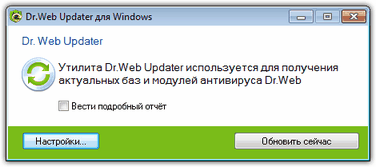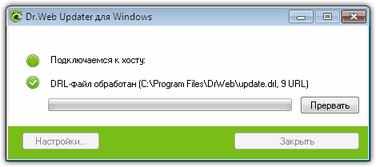|

|
Для использования Модуля обновления необходимо иметь доступ в сеть Интернет или к зеркалам обновлений.
|
Обновление Dr.Web должно производиться под учетной записью, имеющей права Администратора.
|
Модуль обновления может быть запущен как автоматически (по расписанию), так и по запросу.
Вы можете запустить обновление одним из следующих способов:
| • | с помощью модуля управления SpIDer Agent; |
 Запуск обновления из командной строки Запуск обновления из командной строки
| 1. | Перейдите в каталог установки Dr.Web (обычно, C:\Program Files\DrWeb – для 32-разрядных операционных систем и C:\Program Files (x86)\DrWeb – для 64-разрядных операционных систем) и запустите drwebupw.exe. Откроется диалоговое окно, в котором вы сможете настроить параметры и запустить обновление: |
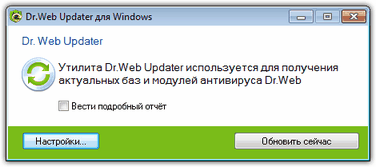
| 2. | Чтобы настроить параметры обновления, нажмите кнопку Настройки. |
| 3. | Чтобы фиксировать в отчете детальную информацию о ходе обновления, установите флажок Вести подробный отчет. Отчет Модуля обновления записывается в файл drwebupw.log, который находится в каталоге %USERPROFILE%\DoctorWeb (в Windows 7, C:\Users\<имя пользователя>\DoctorWeb). |
| 4. | Чтобы запустить процесс обновления, нажмите кнопку Обновить сейчас. Для завершения работы без проведения обновления закройте окно. |
|
 Запуск обновления с помощью SpIDer Agent Запуск обновления с помощью SpIDer Agent
| 1. | В контекстном меню значка SpIDer Agent  выберите пункт Обновление. Откроется диалоговое окно, в котором вы сможете настроить параметры и запустить обновление: выберите пункт Обновление. Откроется диалоговое окно, в котором вы сможете настроить параметры и запустить обновление: |
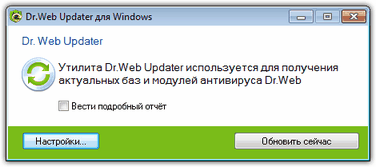
| 2. | Чтобы настроить параметры обновления, нажмите кнопку Настройки. |
| 3. | Чтобы фиксировать в отчете детальную информацию о ходе обновления, установите флажок Вести подробный отчет. Отчет Модуля обновления записывается в файл drwebupw.log, который находится в каталоге %USERPROFILE%\DoctorWeb (в Windows 7 – C:\Users\<имя пользователя>\DoctorWeb). |
| 4. | Чтобы запустить процесс обновления, нажмите кнопку Обновить сейчас. Для завершения работы без проведения обновления закройте окно. |
|
 Запуск обновления из Сканера Dr.Web Запуск обновления из Сканера Dr.Web
| 1. | В окне Сканера Dr.Web выполните одно из следующих действий: |
| • | в меню Файл выберите пункт Обновить; |
Откроется окно Модуля обновления и немедленно начнется обновление. Настройки Модуля обновления недоступны при таком варианте запуска обновлений.
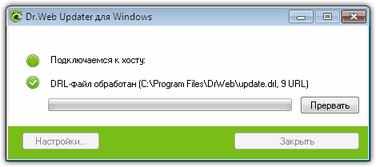
| 2. | Дождитесь окончания обновления. Чтобы остановить процесс загрузки файлов, нажмите кнопку Прервать. |
| 3. | Если из-за ошибки соединения обновление не может быть завершено, в окне выдается сообщение об этом. В этом случае нажмите на кнопку Закрыть, удостоверьтесь в наличии соединения с сетью Интернет или зеркалом обновлений (в зависимости от настроек) и повторно запустите обновление. Вы можете получить дополнительную информацию из отчета Модуля обновления, который записывается в файл drwebupw.log в каталоге %USERPROFILE%\DoctorWeb (в Windows 7, C:\Users\<имя пользователя>\DoctorWeb). |
|

|
При запуске по расписанию обновление проводится в «невидимом» режиме, отчет Модуля обновления записывается в файл drwebupw.log в каталоге установки.
|
|
![]() Запуск обновления из командной строки
Запуск обновления из командной строки![]() Запуск обновления с помощью SpIDer Agent
Запуск обновления с помощью SpIDer Agent![]() Запуск обновления из Сканера Dr.Web
Запуск обновления из Сканера Dr.Web